以前Acronis True Image 2017差分バックアップを行った。(下記アドレス)
https://zigsow.jp/review/551/329847#review-theme-body-6
そのAcronisが「無料で他のウイルス対策ソフトと共存可能なランサムウェア対策ソフト Acronis Ransomware Protection」を出したので使用する事にした。
下記のインストールのHomeページのダウンロードページには書いてないですが、下記のアドレスのImpressのInternet Watchの記事では.AI技術を使ってるそうですね。
https://internet.watch.impress.co.jp/docs/news/1103039.html
ダウンロードは下記アドレスから行います。
https://www.acronis.com/ja-jp/personal/free-data-protection/
サポートOS:Windows 7 SP1、8、8.1、10、Home Server 2011
で、32BitのWindows10でも利用可能でした。
インストールはダウンロードした「AcronisRansomwareProtectionSetup.exe」をダブルクリックします。
「インストール」ボタンをクリックしてインストール開始です。
おっと?
Acronis True Image 2017の入っているPCで試した所、既に高機能版が入っているよ、との表示が???
調べた所、私はAcronis True Image 2017を購入したのですが、新しいバージョン「Acronis True Image 2017 New Generation」には入っている様なのですが、プログラムが誤認している感じです???
Helpには 「ランサムウェアからの保護(Premiumサブスクリプションでのみ利用可能)」との記述も有りました。
仕方がないので、「Acronis True Image 2017」を一度削除して、「Acronis Ransomware Protection」をインストール後に再度「Acronis True Image 2017」をインストールしました。
続きは「使用許諾契約」を「同意する」ボタンをクリックからです。
インストールが始まりました。
Acronisのアカウントが無い人は「まだアカウントを登録していません」をクリックします、アカウント保有者はメールアドレスとパスワードを入力してインストールは終了です。
アカウントの無いひとは「氏名」、「メールアドレス」、「パスワード」を入力します。
①疑わしいプロセスが3個も有りますね、「jプロセスを管理」をクリックして確認してみましょう。
「SignalNowX.exe」緊急地震速報のプログラムが怪しいと言ってますが、信頼しているので「信頼する」ボタンをクリックします、左上には「戻る」ボタンも有ります。
「信頼済み」になりました。
「戻る」ボタンを押し、再度「プロセスを管理」に戻ってきました、「ブロックする」と「削除」ボタンが現れ、間違った時の対応も大丈夫ですね。
上の方で、怪しいプロセスが3個有りましたが、表示されない状況でしたが、下記は「WDSSDDachboardService.exe」が増えてますが、PCの再起動直後にタスクバーに出てきた「Acronis Ransomware Protection」アイコンをクリックする事で出てこなかった「疑わしいプロセス」が出て来ました。
「igfxEM.exe」と「igfxHK.exe」と 「igfxTray.exe」はプロパティで確認してもIntelのデジタル署名も有り、インテルHDグラフィックのプログラムなので出てきたのが不思議なのですが、一応Avira FreeとネットのVirusTotal(https://www.virustotal.com/ja/)で「igfxEM.exe」,「 igfxHK.exe」,「 igfxTray.exe」を検索して安全だと判断して「信頼済み」としました。
これで「疑わしいプロセス」は無くなりました。
Acronis Ransomware Protectionの謳い文句
実績豊富な無料のランサムウェアへの対策
・ブロックへの攻撃: 既知および未知のランサムウェアのどちらも防ぎます
悪意のある挙動を常に監視してデータを保護
Acronisによる監視により、お客様のシステムをランサムウェア感染から保護します。アクロニスの技術は、不正な暗号化などの疑わしい挙動と通常の挙動を区別し、リアルタイムでシステムを監視します。悪意のある挙動を認識することで、それが既知の脅威かどうかに関係なくランサムウェアを検知します。
ランサムウェア攻撃を直ちに遮断
ファイルを暗号化しようとしたり、お客様のシステムに悪意のあるコードを挿入しようとしたりするプロセスが検出された場合、Acronisはお客様のシステムがダメージを受ける前にそのプロセスを停止します。疑わしい挙動が検知されると、すぐにお客様に通知されます。お客様はその挙動を個別にブロックまたは許可できます。
・ファイルの復元: ローカルキャッシュにアクセスして、被害にあったデータを簡単にリストアできます
影響を受けたファイルを簡単復旧
ランサムウェア攻撃を遮断後、改変や感染の可能性があるファイルをAcronis Active Protectionが復旧します。最新のファイルバージョンを検索し、キャッシュ、一時ファイル、またはバックアップからクリーンなファイルを復旧します。
・クラウドへのバックアップ: 15 分間隔で自動的にファイルを同期します
ファイルをクラウドで自動保護
5GBの無料クラウドストレージを使用することで、お客様のファイルにランサムウェア攻撃が及ばないようにします。Acronisのランサムウェア対策では、5分ごとにドキュメントフォルダーをクラウドに自動的にバックアップすることで、最も重要なファイルを確実に保護します。
・5 GB の無料クラウド: 重要なファイルを危険な場所から退避させることができます
だ、そうです。
一番気になった事 はCPUの使用率が、思った以上に高いんです。
アイドル時にはウイルス対策ソフトの「Avira Free」よりも高いんです。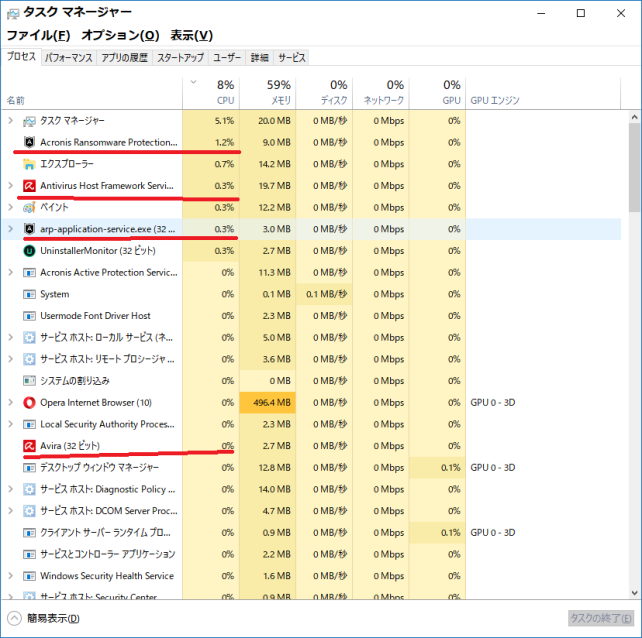
まあ、CPUの使用率は気になりますが、ランサムウエアを無料で検知、防護してくれるだけでも、大変有難いです。
Acronis Ransomware Protection が削除出来ない?
Windows10 1803でのトラブルで、サインイン直後にマウスカーソルは表示されそれ以外はブラックアウト現象の解消方法に「常駐ソフトの削除」が有ったので「Acronis Ransomware Protection」を削除してみよう、と思ったのだが、プログラムと機能に「Acronis Ransomware Protection」が現れない、ので削除出来ないぞ。
アプリと機能にも表れない、マニュアルには上記の方法で削除出来ると書いてあるのだが、上書きインストールして現れたら削除出来る?かな???
https://www.acronis.com/ja-jp/personal/free-data-protection/ から「AcronisProtectionSetup.exe」をダウンロードしてダブルクリックしてインストールをしようとしたがインストール出来ないでAcronis Ransomware Protectionが立ち上がってしまった。
次に、タスクバーにあるAcronis Ransomware Protectionを右クリックして「オフ」にしてから「AcronisProtectionSetup.exe」をダブルクリックしたら、アンインストール画面が出てきた。
削除出来る事が確認出来たのでアンインストールは止めました。
Windows10 1803が悪いのか?Acronis Ransomware Protectionが悪いのか???
何れにせよ1709から1803に機能アップデートしてから見えなくなったと思うので、やはりWindows10の方が原因だと思う。
まあ、Acronisもインサイダーで検証したのかな?、悪く考えるとウイルス化しちゃってる、とも言える。
-
購入金額
0円
-
購入日
2018年01月26日
-
購入場所
Acronis


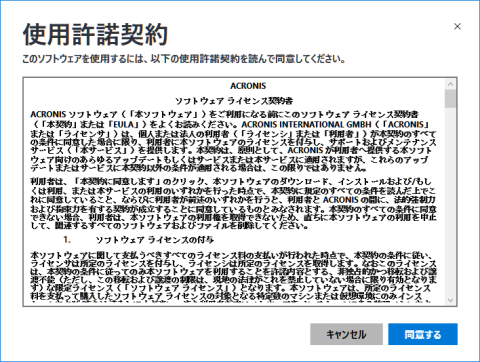


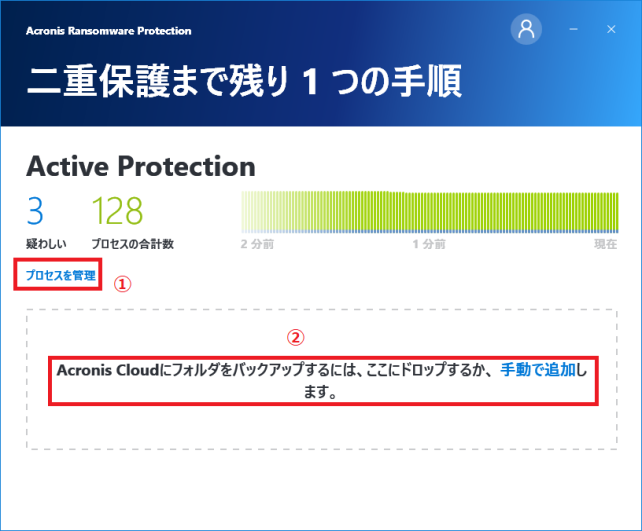
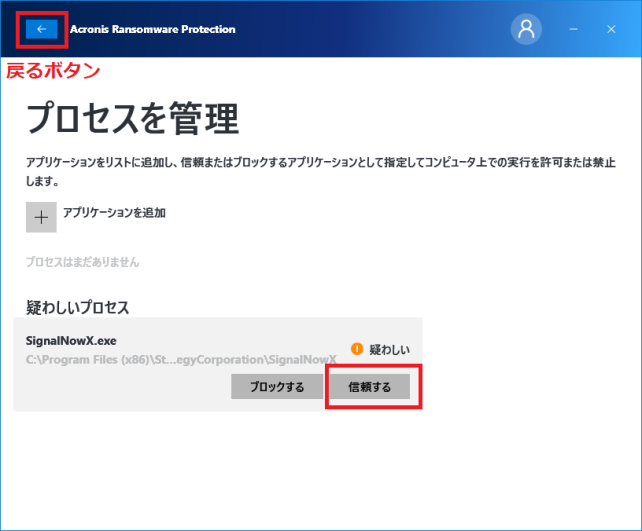
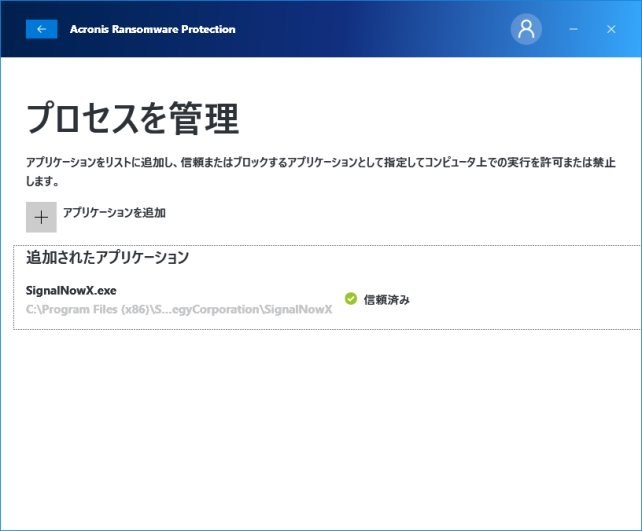
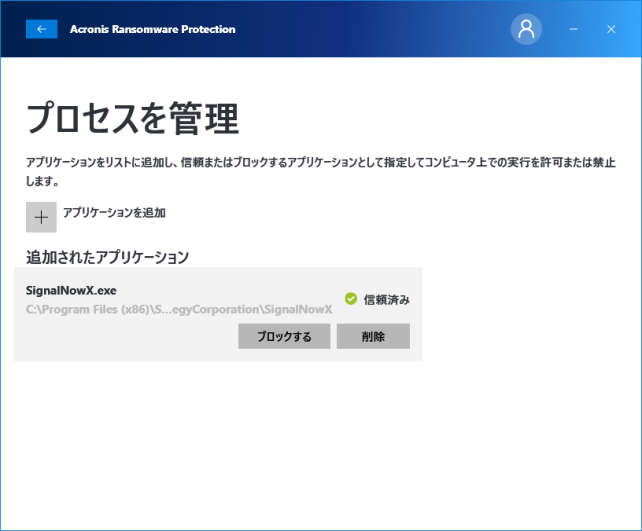
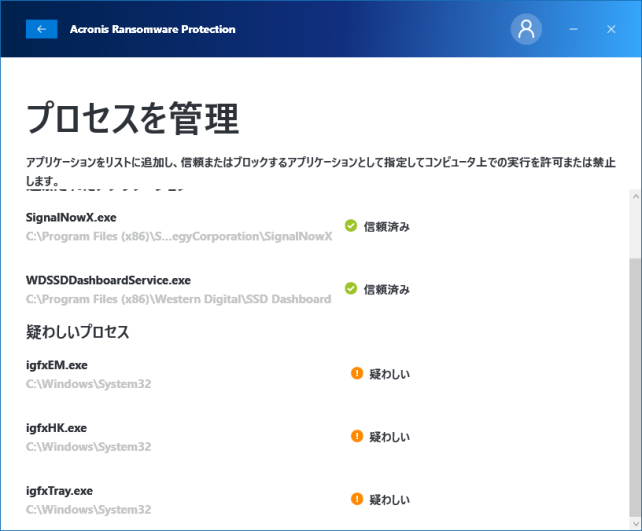

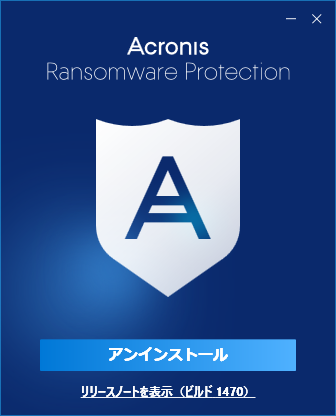
ZIGSOWにログインするとコメントやこのアイテムを持っているユーザー全員に質問できます。